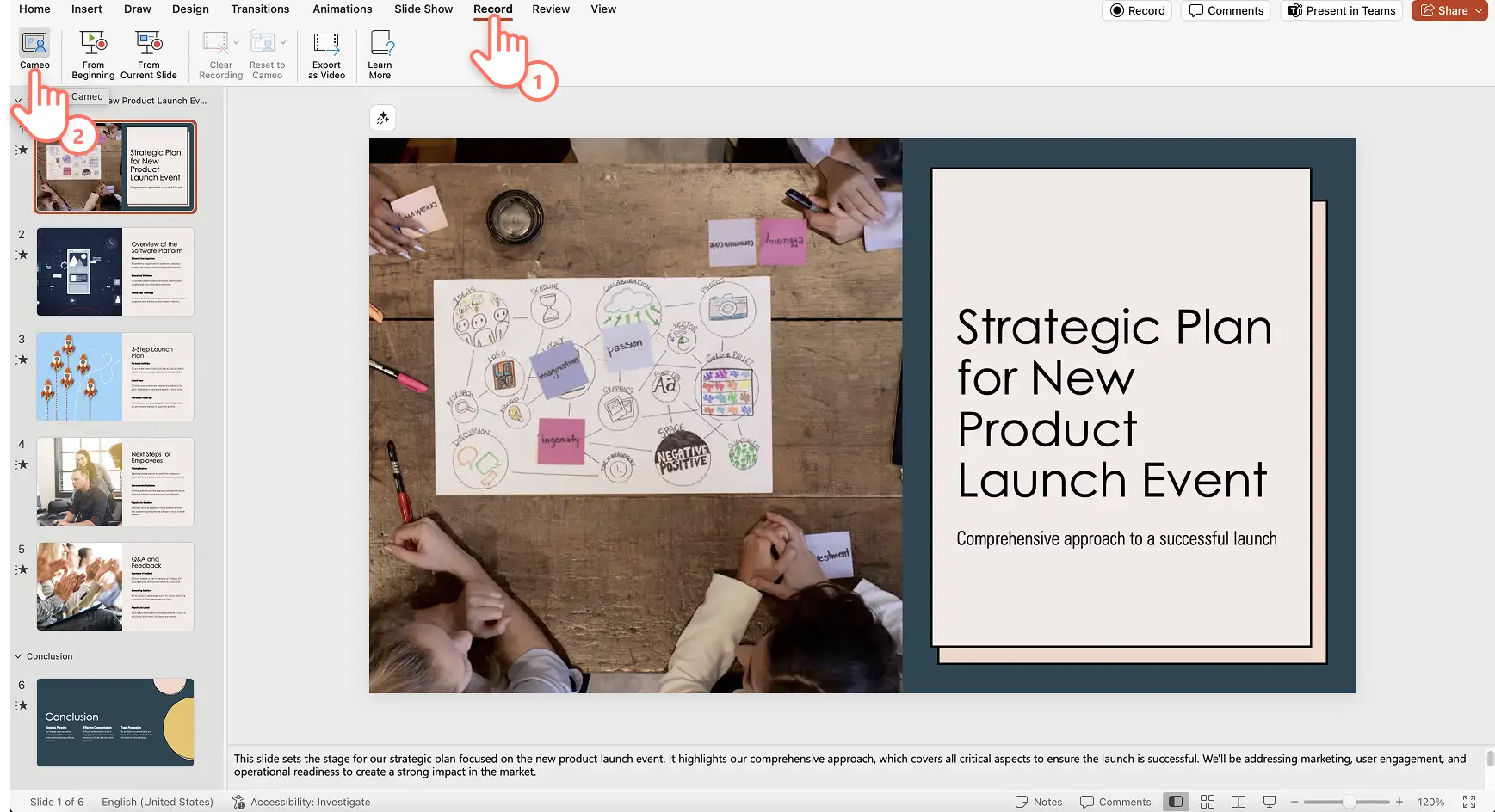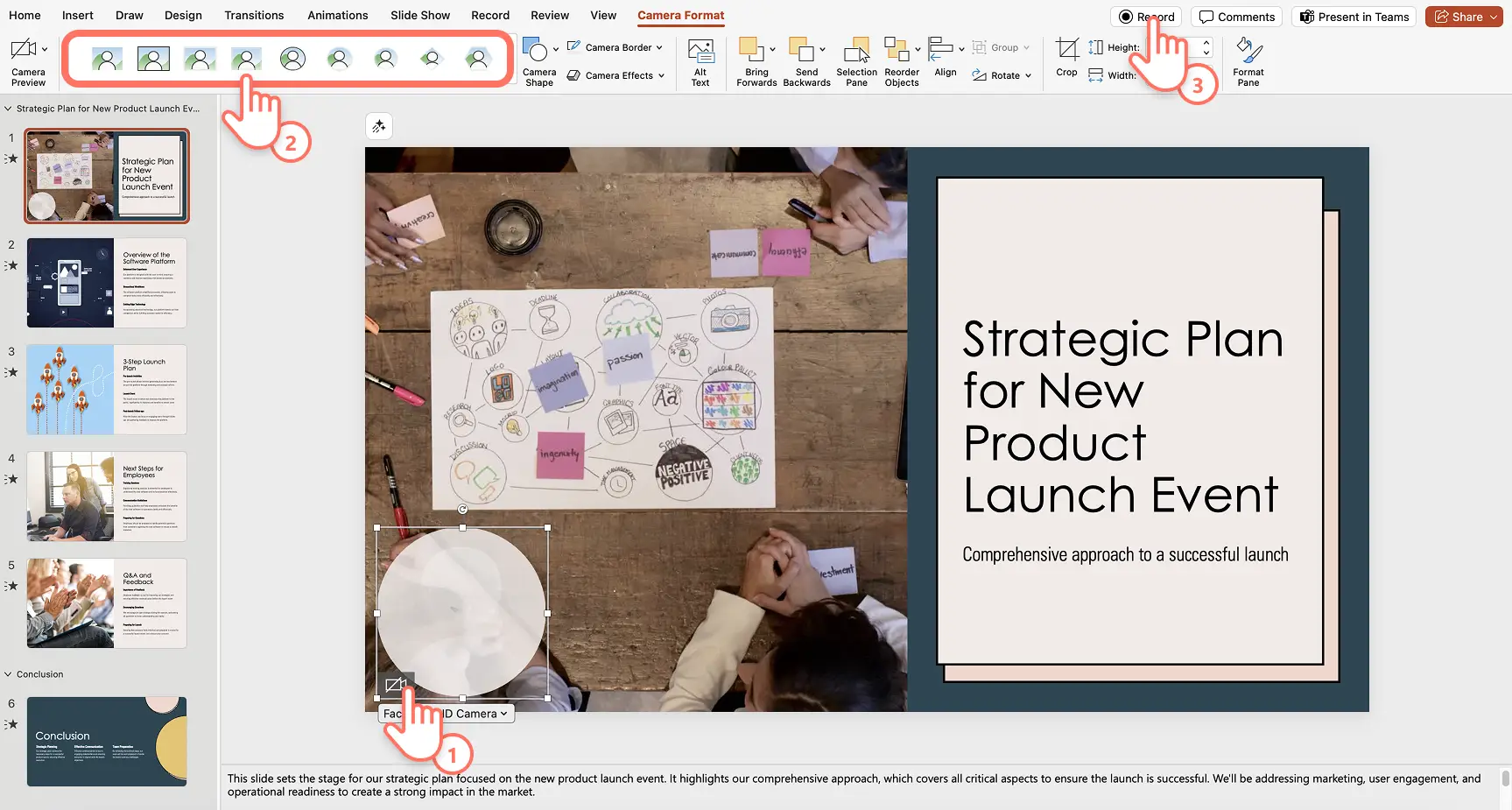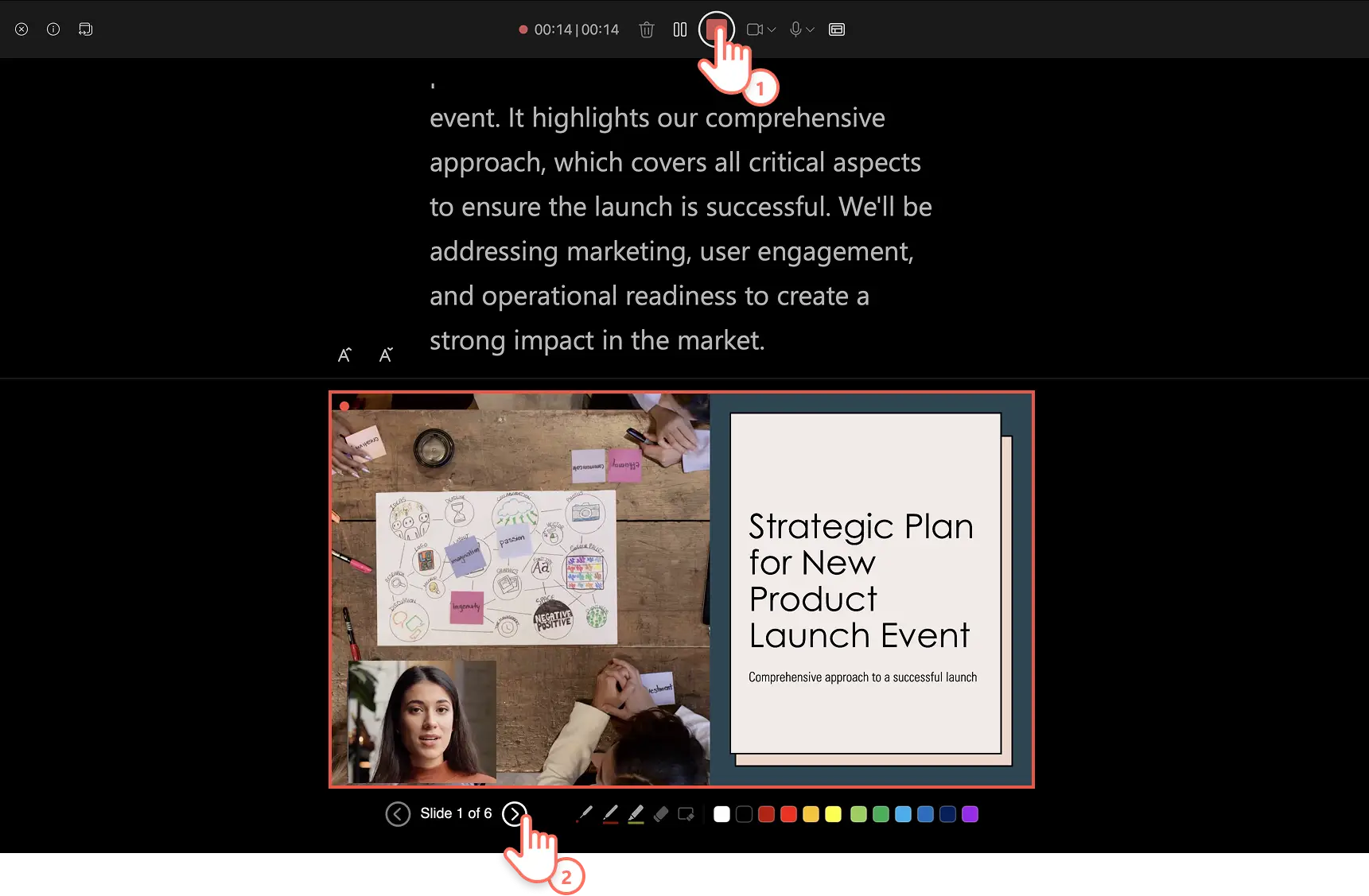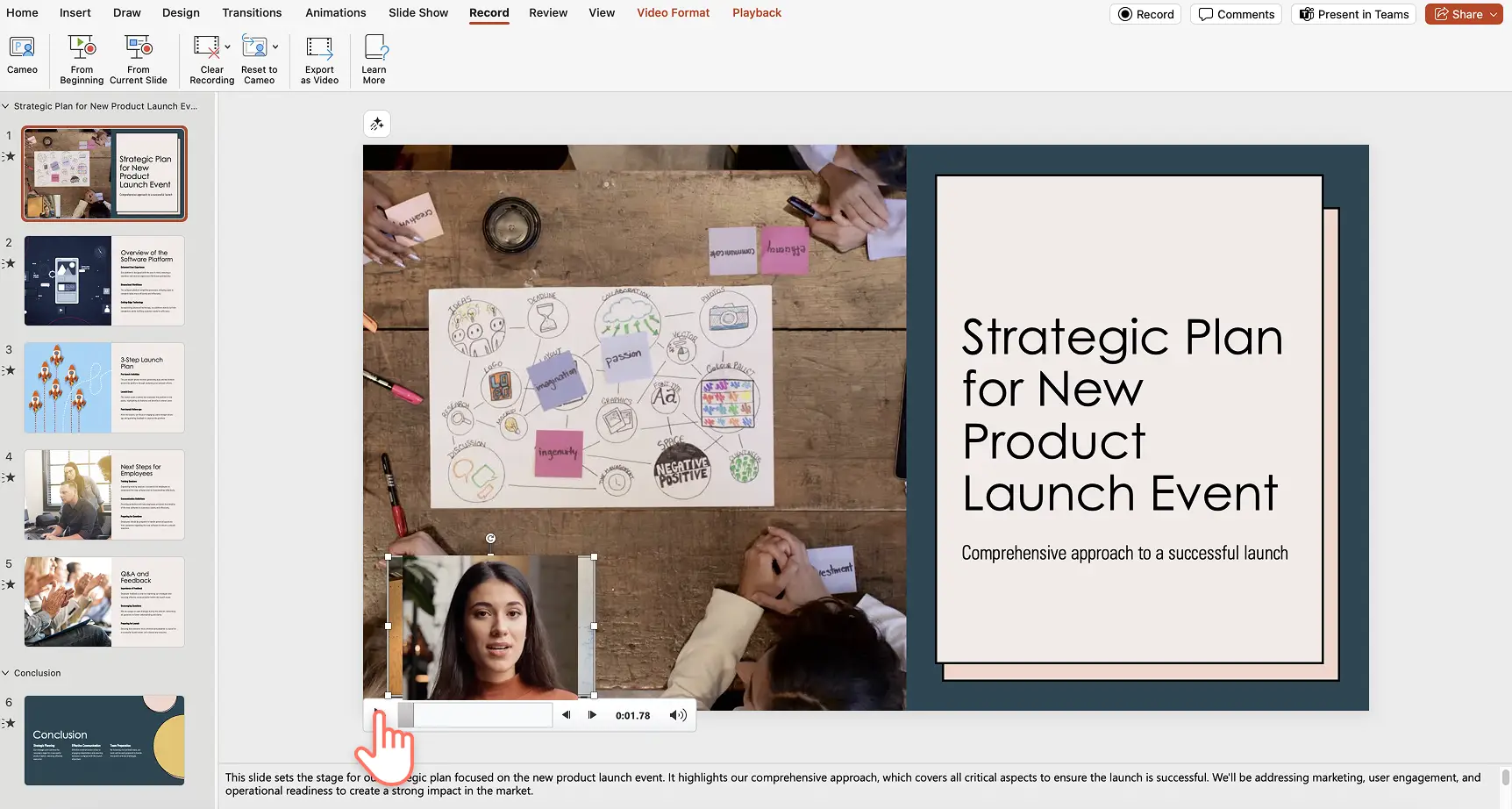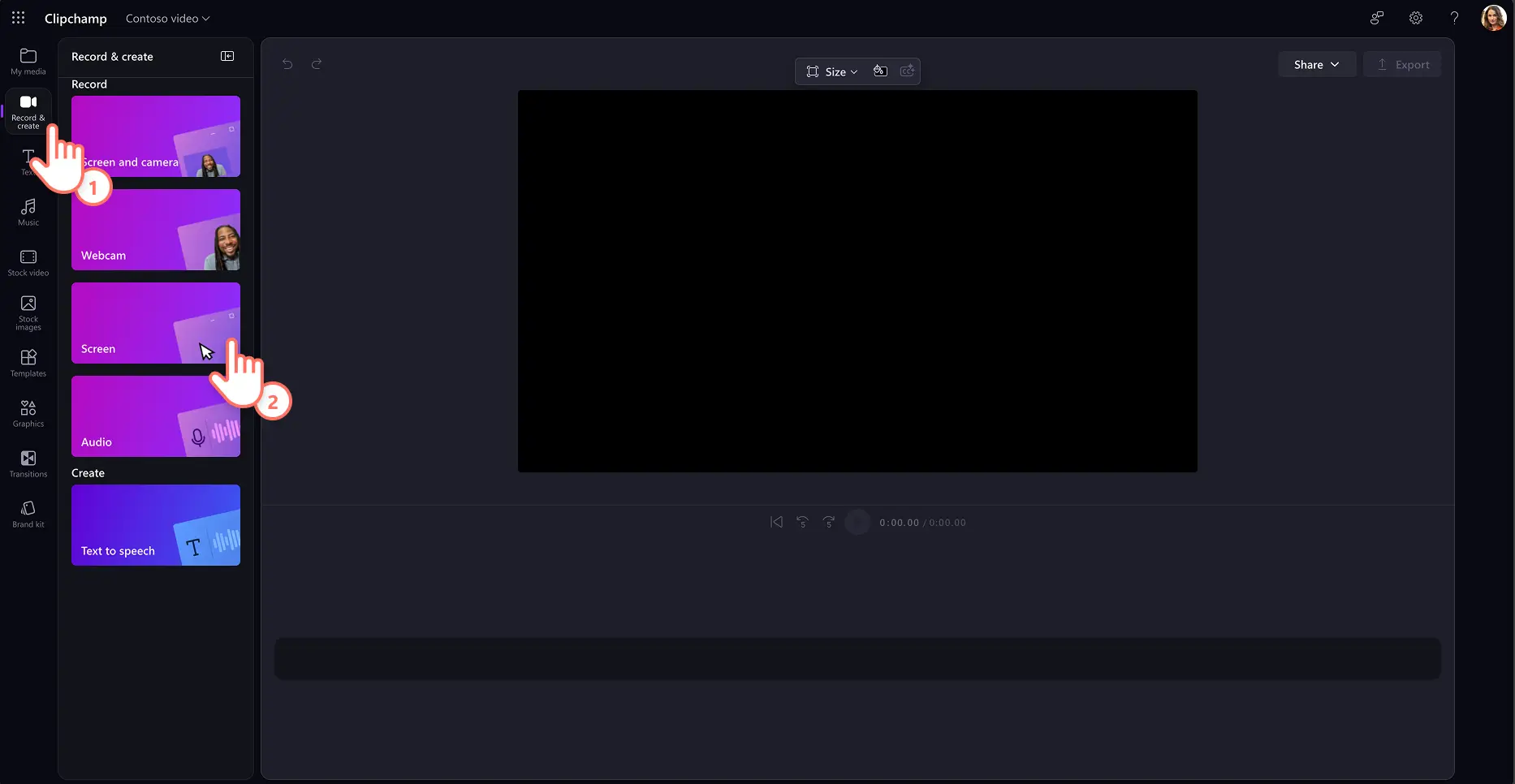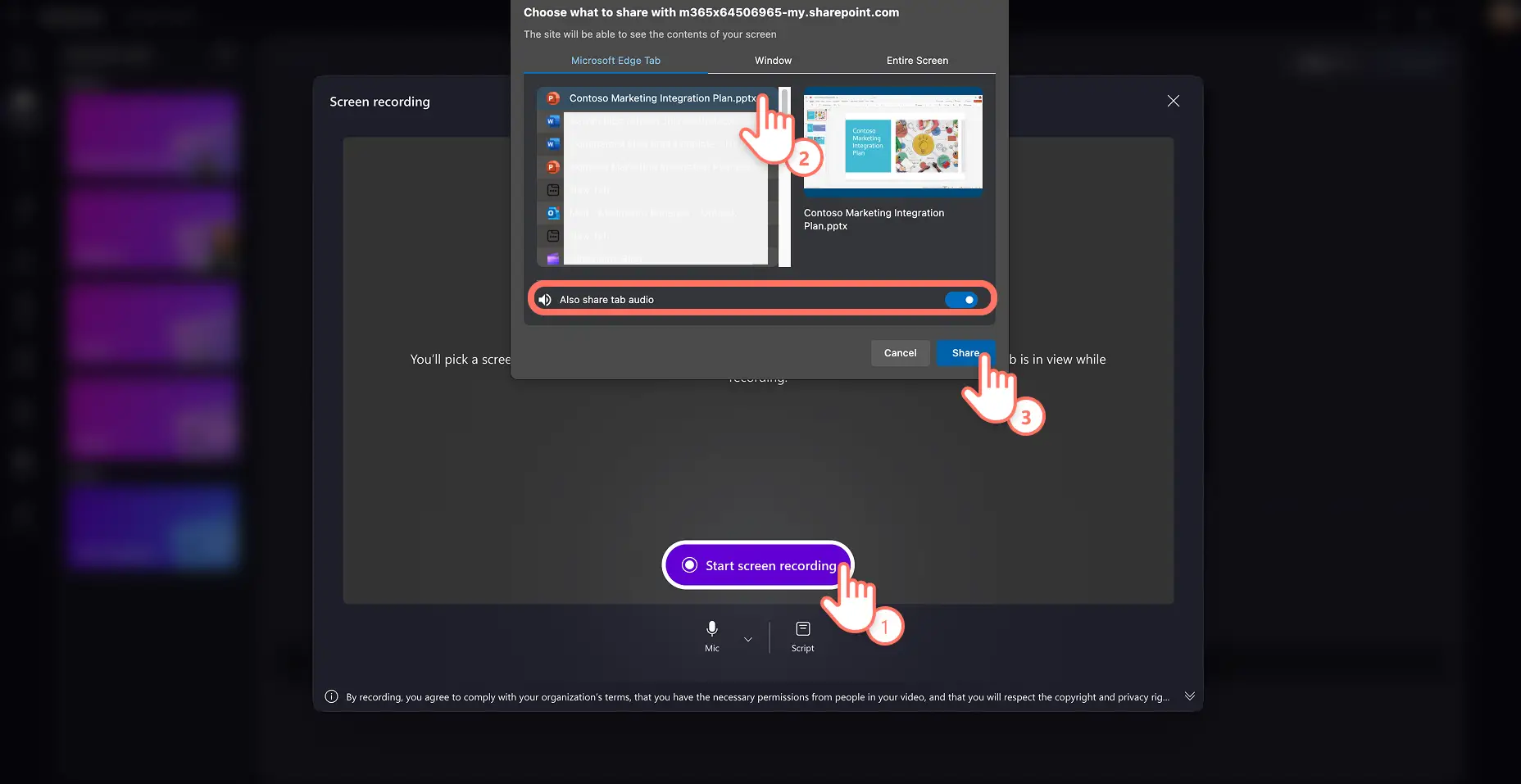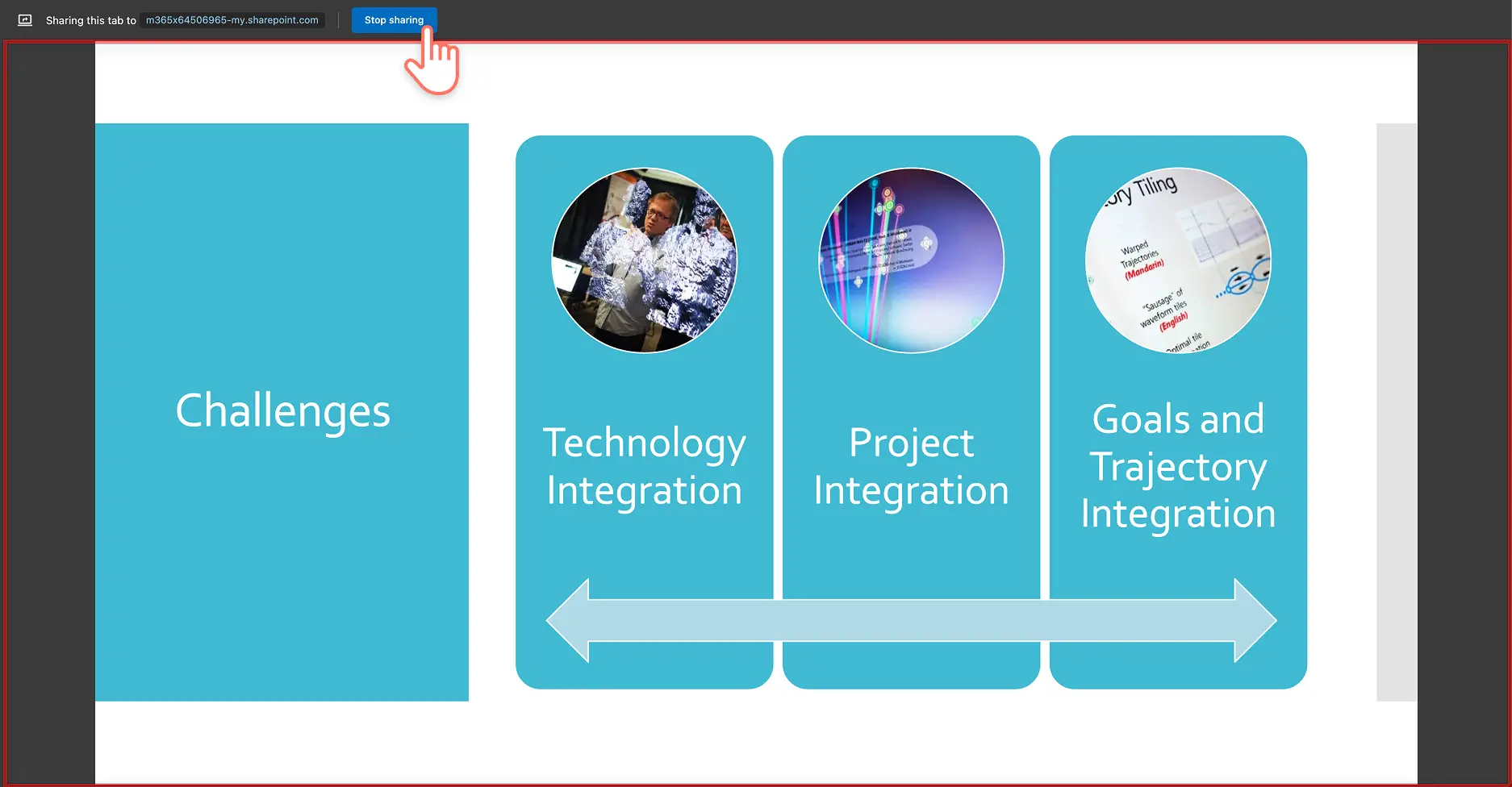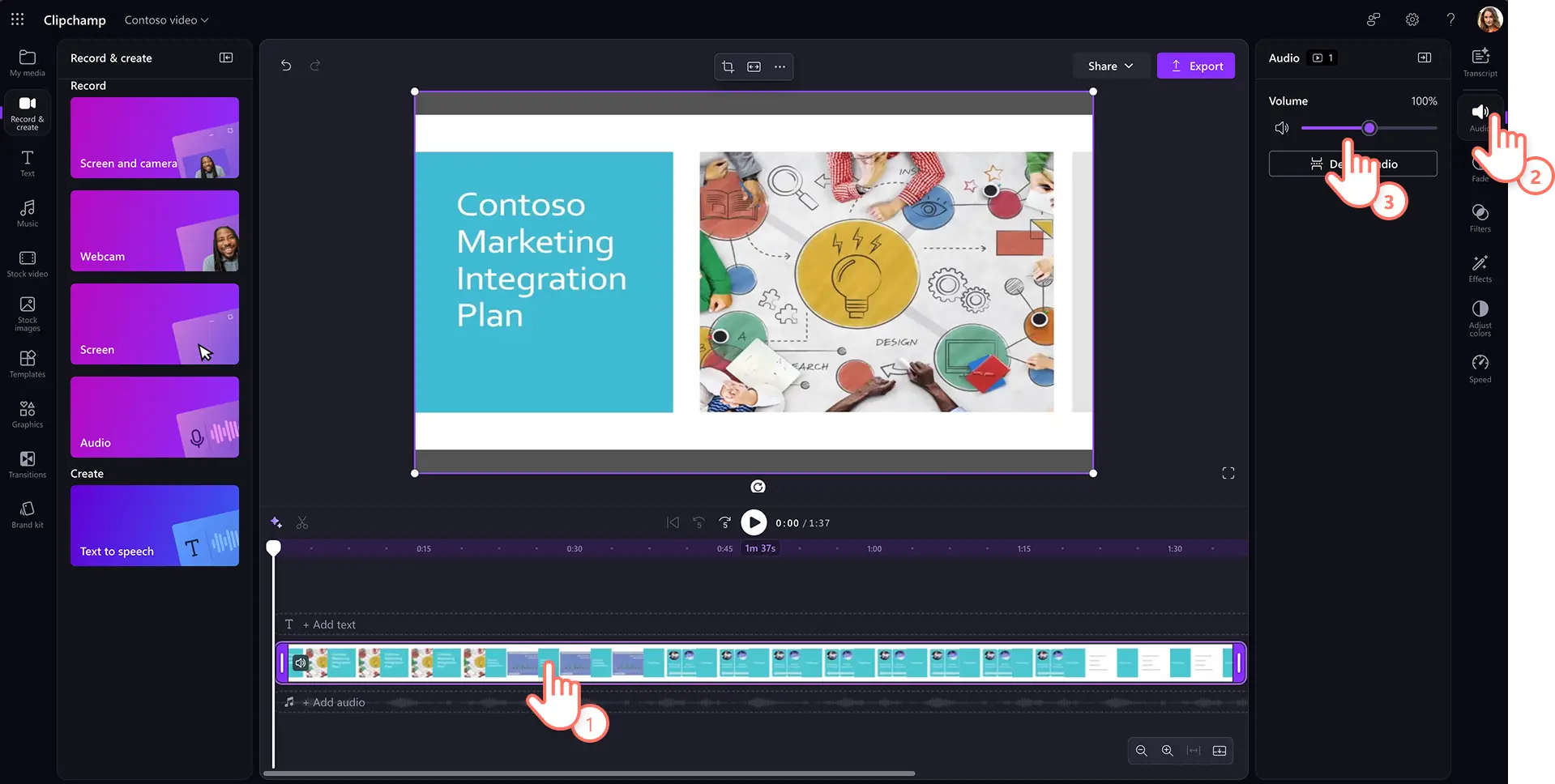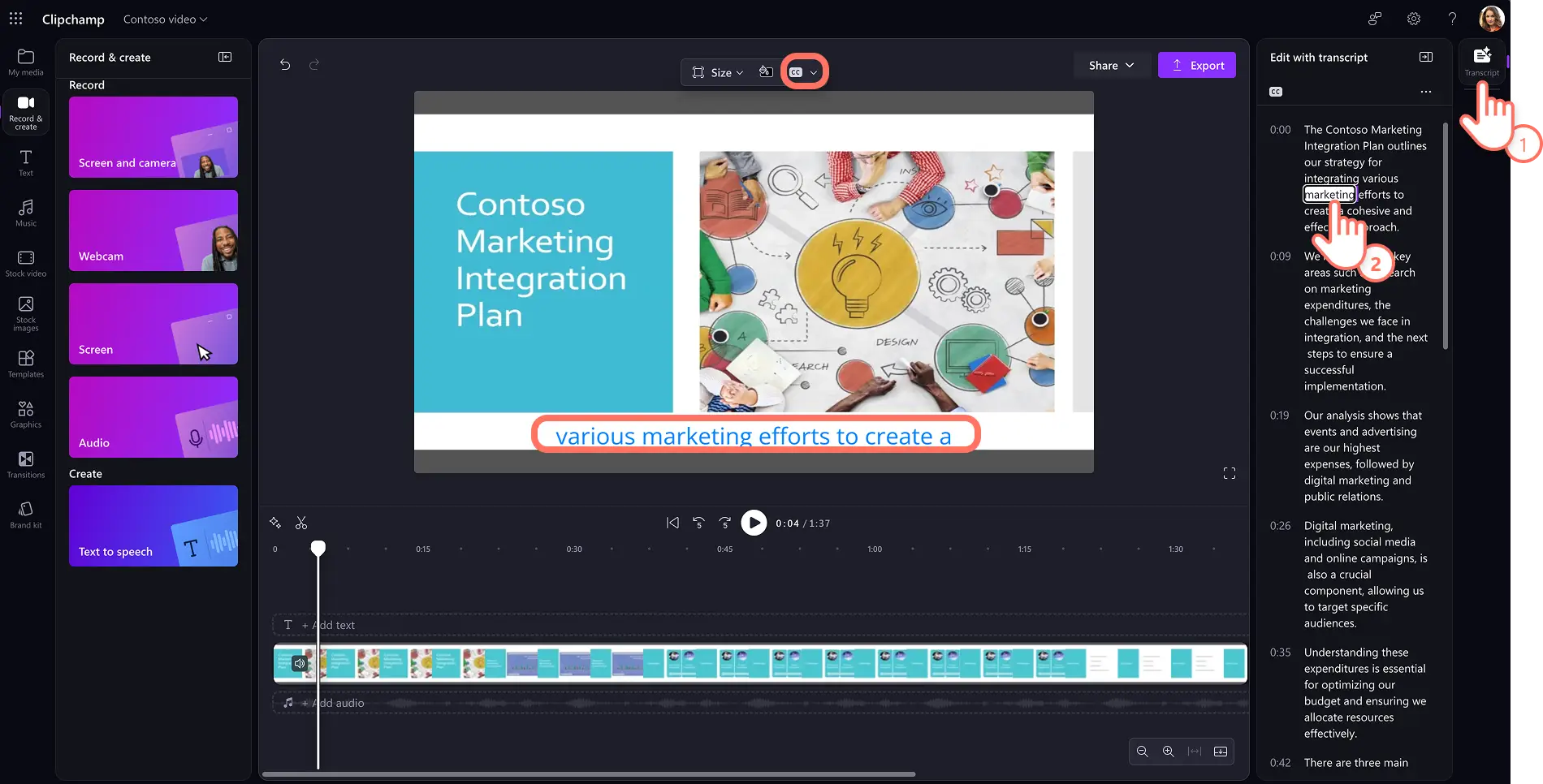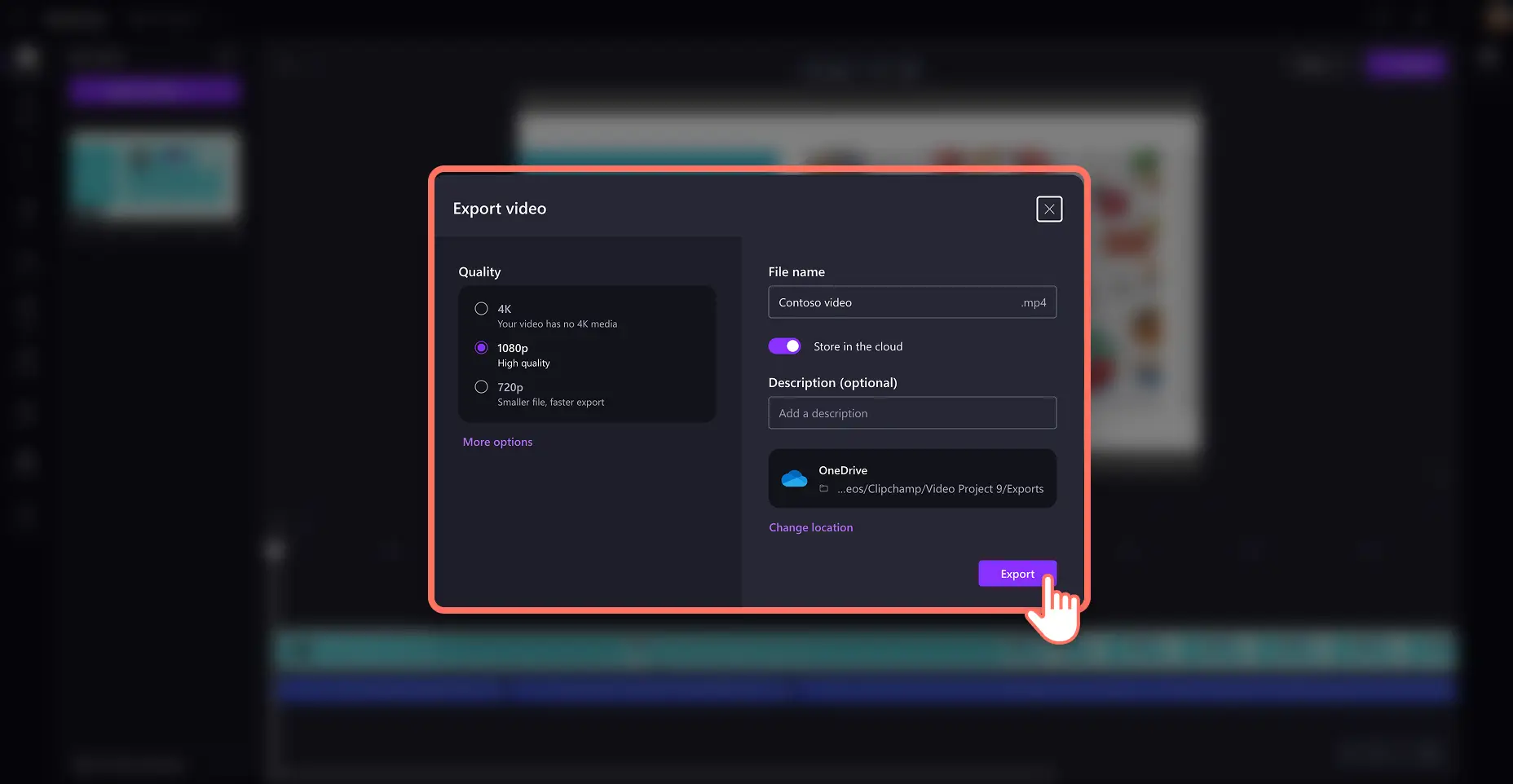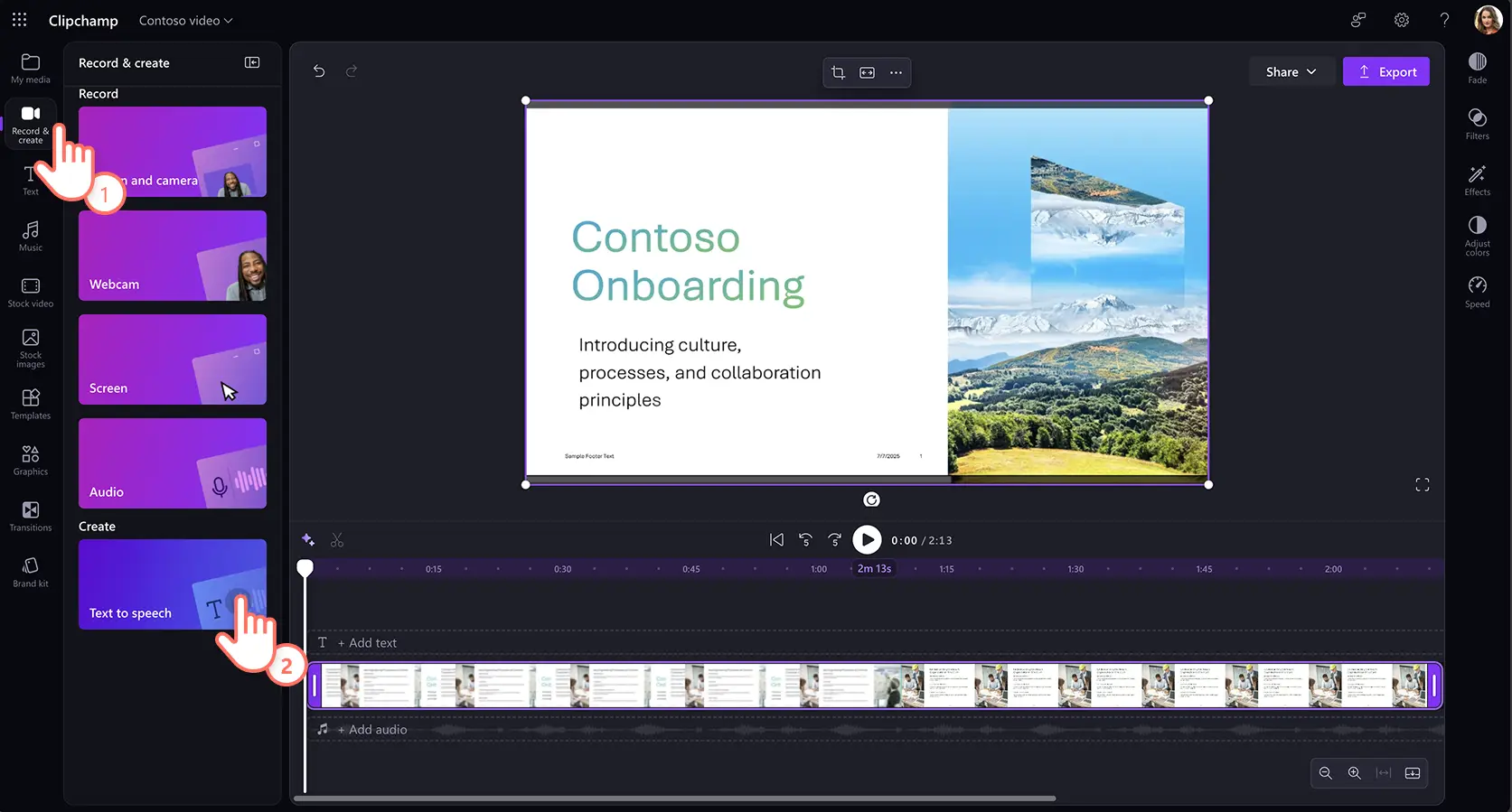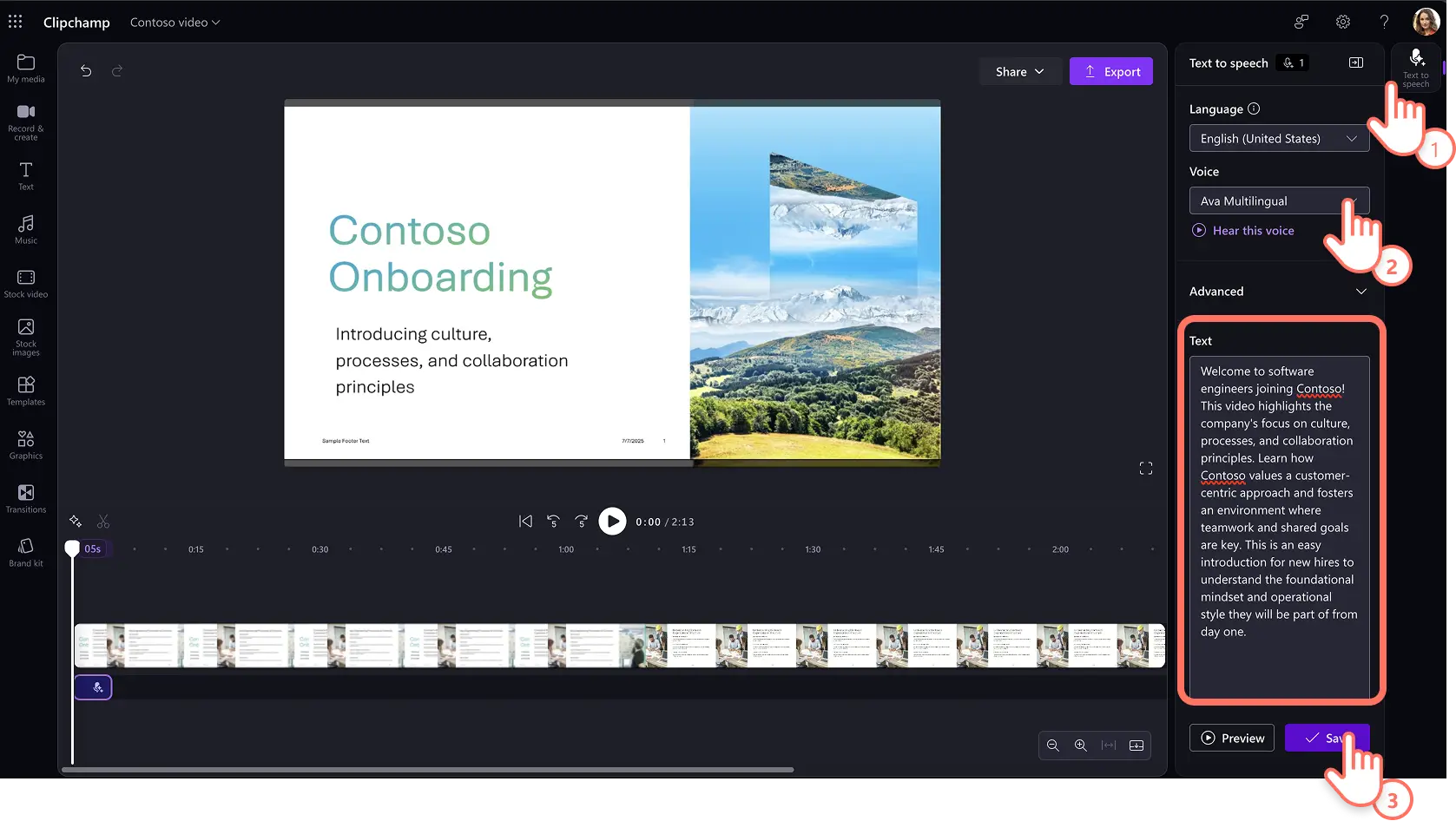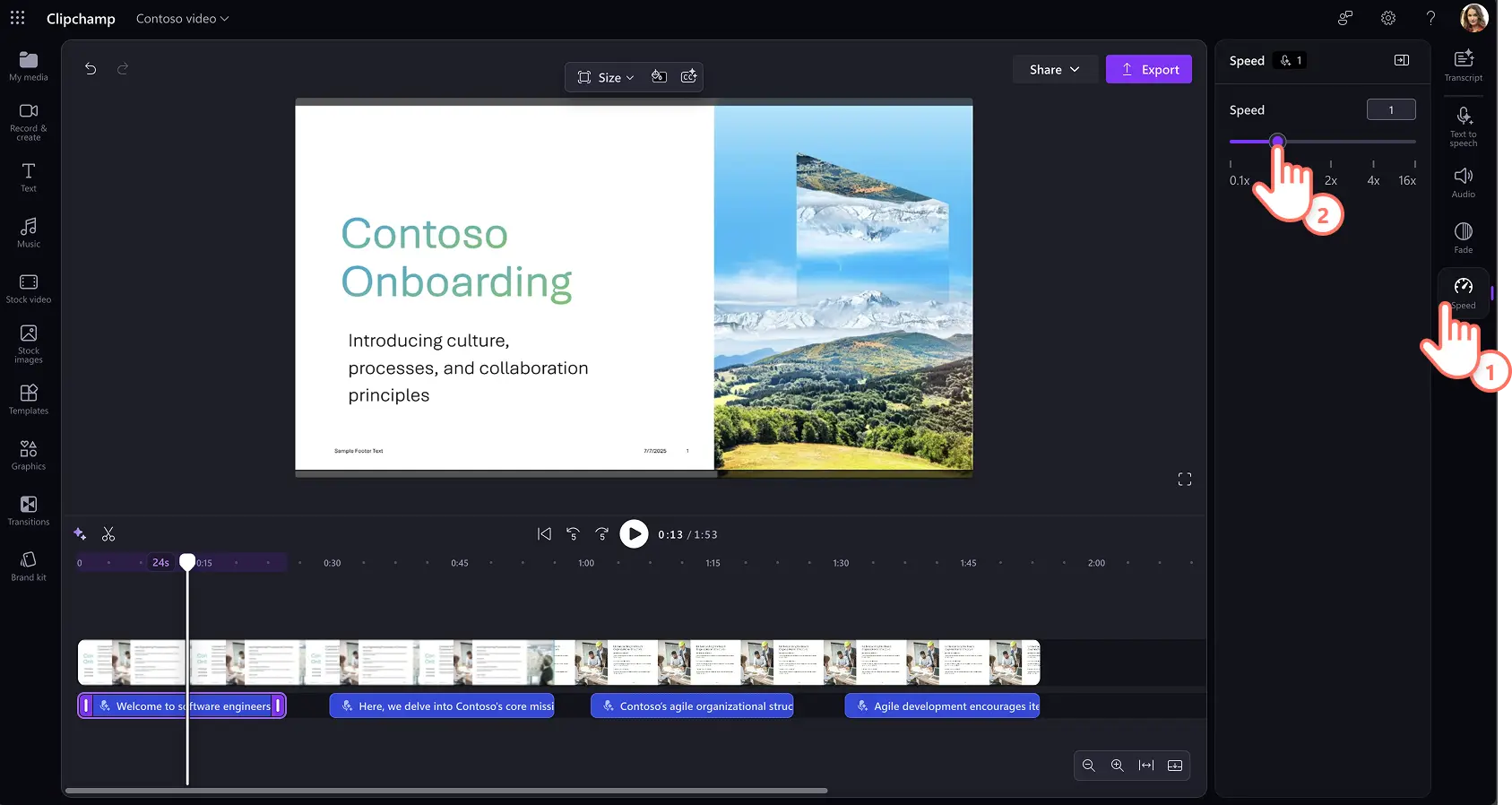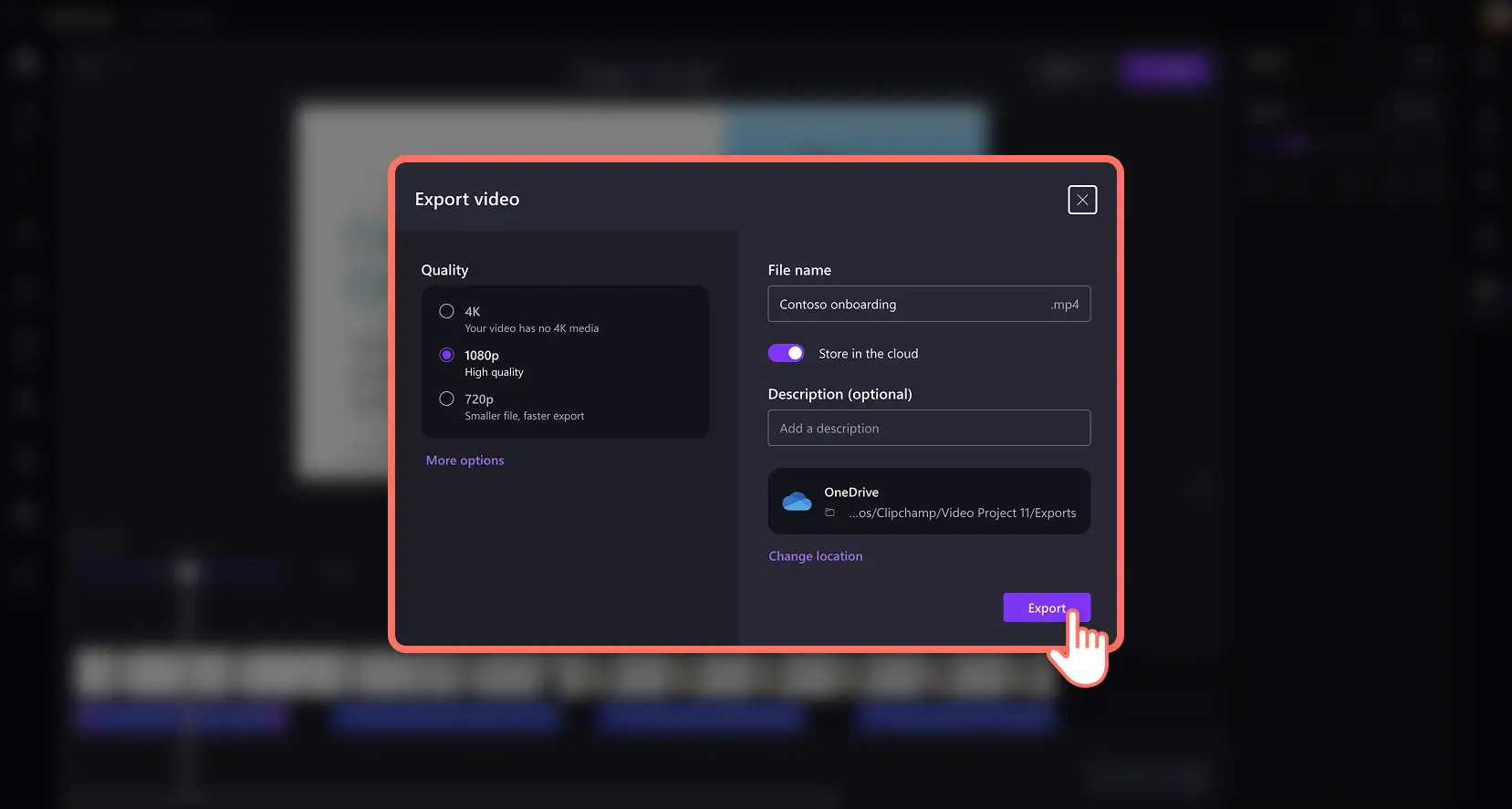알려드립니다! 이 문서에 있는 스크린샷은 회사용 Clipchamp 계정 에서 가져온 것이며, 동일한 원칙이 학교용 Clipchamp 계정에도 적용됩니다. Clipchamp 개인 계정 자습서는 다를 수 있습니다.자세한 정보.
이 페이지에서
눈길을 사로잡는 내레이션을 사용하여 슬라이드를 역동적인 이야기로 꾸며 보세요. 프레젠테이션을 한 단계 업그레이드할 수 있습니다. AI, 음성 녹음, 웹캠 내레이션을 추가해 슬라이드에 담긴 내용 이상의 가치를 전달하고 프레젠테이션을 개인화할 수 있습니다.
몇 분 안에 내레이션을 녹음하여 영업 동영상 프레젠테이션, 온보딩 덱, 심지어 회사 문화 슬라이드까지 더욱 효과적으로 만들 수 있습니다.
PowerPoint Cameo 및 업무용 Clipchamp와 같은 혁신적인 Microsoft 도구를 사용하여 내레이션이 포함된 눈길을 사로잡는 PowerPoint 프레젠테이션을 만드는 세 가지 방법을 알아보세요. 내레이션을 녹음하기 쉽도록 슬라이드 노트를 준비하거나 동영상 스크립트를 작성하는 것이 좋습니다.
방법 1: Cameo로 PowerPoint에 내레이션 추가하기
1단계. Microsoft PowerPoint를 열고 녹음/녹화 탭으로 이동
웹캠과 오디오를 사용하여 내레이션 녹음을 시작하려면 웹용 PowerPoint를 열거나 데스크탑에서 열어야 합니다. 다음으로, 녹화 탭을 클릭하고 Cameo 옵션을 선택하여 녹화 설정을 활성화하세요.
웹캠 녹음/녹화 오버레이 배치를 미리 보는 자리 표시자 원이 나타납니다. 프롬프트에 따라 녹음 권한을 활성화한 다음, 마이크와 카메라 소스를 선택하세요. 카메라 형식 탭의 옵션을 사용하여 카메라 모양, 테두리, 효과를 조정할 수도 있습니다. 준비가 되면 녹음 단추를 눌러 내레이션 녹음을 시작하세요.
2단계.PowerPoint 내레이션 녹음하기
Cameo 녹음기가 열리면 텔레프롬프터 형태로 발표자 노트를 보고, 슬라이드를 미리 확인하여, 라이브 웹캠 피드를 볼 수 있습니다. 빨간색 단추를 클릭하여 녹음을 시작하거나 중지하세요. 화살표로 슬라이드를 넘기면 발표자 노트가 자동으로 업데이트되어 자신 있게 내레이션을 이어갈 수 있습니다. Cameo 녹음을 미리 보고 저장하세요. 녹음은 자동으로 슬라이드에 추가됩니다.
3단계.프레젠테이션 내레이션 검토하기
재생 단추를 사용하여 각 슬라이드별 내레이션을 미리 들어보세요. 슬라이드의 내레이션을 다시 녹음하고 싶으면, 새 Cameo를 녹음하면 됩니다. 내레이션이 만족스러우면 PowerPoint 파일을 저장하고 공유하세요.
Cameo 사용의 장점
카메라 사용자 지정: 슬라이드에서 카메라 피드의 크기와 모양을 쉽게 조정하여 내레이션을 시각적으로 더 눈길을 끌도록 만들 수 있습니다. 여기에는 카메라 스타일, 카메라 모양, 카메라 테두리, 카메라 효과를 적용하는 것이 포함됩니다.
기본 제공되는 텔레프롬프터: PowerPoint의 텔레프롬프터 보기를 사용하면 각 슬라이드의 노트 섹션에 스크립트를 추가할 수 있습니다. 녹화 중에도 카메라를 보며 스크립트를 쉽게 참고할 수 있습니다. 이 덕분에 메시지를 자신감 있고 자연스럽게 전달할 수 있습니다.
Microsoft Teams와 통합: Teams에서 PowerPoint Live로 프레젠테이션을 진행할 때 카메라 영상이 슬라이드에 표시되어 라이브 발표 환경을 향상시킵니다.
두 번째 방법: Clipchamp 녹음을 활용하여 PowerPoint 내레이션 만드는 방법
1단계.Clipchamp를 열고 화면 녹화기로 이동
업무용 Clipchamp로 이동하여 도구 모음에서 기록 및 생성 탭을 클릭한 다음, 화면 옵션을 선택하세요.
팝업 창이 나타나면 Clipchamp 녹화 권한을 허용하세요. 마이크 소스를 선택한 다음, 빨간 녹음 단추를 눌러 녹음을 시작하세요. 다음으로, 브라우저 탭, 창 또는 전체 화면 중 녹음하려는 화면을 선택합니다. 탭 오디오를 켜거나 꺼서 원활한 녹음 환경을 조성하세요. 녹음을 시작하려면 공유 단추를 선택하세요.
화면 및 오디오 녹음이 시작됩니다. 프레젠테이션 녹음을 마치려면 공유 중지 단추를 클릭하기만 하면 됩니다. 녹화한 영상이 자동으로 타임라인에 추가됩니다.
2단계.내레이션 볼륨 조절
이제 PowerPoint 영상에 음성 녹음이 추가되었으니 속성 패널의 오디오 탭을 클릭하고 볼륨 슬라이더를 사용하여 내레이션 볼륨을 조절하세요. 오디오 녹음 볼륨이 너무 작으면 최대 200%까지 볼륨을 높일 수 있습니다.
3단계.작업용 대본과 자막 생성
오디오 내레이션을 보완하는 AI 생성 자막으로 동영상 프레젠테이션의 접근성을 높여 보세요. 부동 도구 모음에서 CC(선택 자막) 단추를 클릭하거나 속성 패널에서 자막 탭을 클릭하면 자동 자막 변환 기능이 활성화됩니다. 다음으로, 대본 생성 단추를 클릭하고 프롬프트를 따릅니다. AI는 시청자의 환경을 향상시키는 정확한 자막을 자동으로 생성합니다.
4단계.내레이션이 포함된 비디오 프레젠테이션 저장
재생 단추를 클릭하여 최종 마무리된 동영상을 미리 확인하세요. 내보내기 단추를 클릭하여 동영상 프레젠테이션을 저장하세요. 파일 이름과 설명을 입력하고, OneDrive에서 영상 해상도와 저장 위치를 선택하세요.
Clipchamp 화면 녹화기 사용의 장점
유연한 녹화 옵션: 최대 30분 분량의 프레젠테이션 화면 녹화를 원하는 만큼 여러 번 녹화할 수 있습니다. 화면 탭, 창, 전체 컴퓨터 화면을 소리 포함 여부와 관계없이 캡처하거나 화면과 웹캠을 동시에 녹화하여 동영상에 얼굴을 추가할 수 있습니다.
AI 동영상 편집: 3초 이상 멈춤 구간을 삭제하는 AI 무음 제거 기능을 사용하여 비디오를 빠르게 다듬으세요. 또한, 텍스트를 삭제하여 동영상 클립에서 섹션을 제거할 수 있는 대본 기반 편집을 사용하여 동영상을 다듬을 수도 있습니다.
이미지와 그래픽 결합: 내레이션이 포함된 PowerPoint 동영상을 보완하는 재미있는 이모지, 그래픽, 스톡 미디어를 추가하여 업무용 화면 녹화를 개인화하세요.
세 번째 방법: AI 보이스오버로 PowerPoint 내레이션 만드는 방법
1단계.Clipchamp에서 영상을 열고 텍스트 음성 변환으로 이동
업무용 Clipchamp로 이동하여 도구 모음에서 미디어 가져오기 단추를 클릭하여 컴퓨터 파일을 찾아보거나 OneDrive를 연결하세요. 또는 Clipchamp 화면 녹화기를 사용하여 프레젠테이션 영상 녹화본을 타임라인에 추가할 수 있습니다.
다음으로, 녹화 및 만들기 탭으로 이동한 다음, 텍스트 음성 변환을 선택하여 AI 내레이션 생성을 시작하세요.
2단계.각 슬라이드에 적합한 오디오 내레이션 생성하기
텍스트 음성 변환 탭이 속성 패널에 나타나고, 드롭다운 메뉴를 사용하여 AI 보이스오버와 기본 설정 언어를 선택할 수 있습니다. '이 목소리 듣기' 단추를 사용하여 현실감 있는 목소리를 미리 들어보고 동영상 프레젠테이션 요구 사항에 적합한지 확인하세요.
고급 설정에서 음성의 높낮이와 속도를 조절할 수 있으며, 다양한 피치와 속도 슬라이더로 내레이션 속도를 조정할 수 있습니다.
마지막으로, 텍스트 상자에 내용을 입력한 후 저장 단추를 눌러 보이스오버 내레이션을 생성하세요. 텍스트 음성 변환 내레이션은 편집 가능한 MP3 파일로 자동으로 영상에 추가됩니다.
3단계.오디오 내레이션을 슬라이드와 동기화하기
각 슬라이드에 대한 보이스오버를 계속 생성하세요. 타임라인에서 텍스트 음성 변환 보이스오버의 위치를 자유롭게 끌어다 놓고 조절할 수 있습니다.또한, 영상의 속도에 맞게 텍스트 음성 변환 오디오 클립의 속도를 수동으로 조절할 수도 있습니다. 타임라인에서 오디오를 선택한 다음, 속성 패널에서 속도 탭을 클릭하고, 슬라이더를 왼쪽으로 끌어서 놓아 클립 속도를 늦추거나, 오른쪽으로 끌어서 클립 속도를 높이세요. 0.1배~16배 속도 옵션에서 속도를 선택하거나 특정 값을 입력합니다.
4단계.비디오 저장 및 공유
AI 생성 내레이션을 미리 듣고 영상 프레젠테이션을 저장하세요. 내보내기 단추를 클릭하고 파일 이름을 정한 다음, 영상 해상도와 OneDrive 저장 위치를 선택하세요.
Clipchamp AI 보이스오버 사용의 장점
다양한 내레이션 생성: 동영상 시각적 개체를 보완하는 동시에 다양한 대상 그룹의 요구에 맞춰 AI 음성 내레이션의 여러 버전을 만들어 보세요. 음성 녹음 없이 마케팅과 영업 영상을 한꺼번에 일괄적으로 제작할 수 있어 시간과 노력을 크게 절약할 수 있습니다.
각 영상 슬라이드마다 목소리 조정: 동영상 프레젠테이션의 각 섹션에 맞게 개별 음성을 적용하는 유연성을 즐겨보세요. 단일 내레이터 영상보다 참여도를 높일 수 있는 좋은 방법입니다.
다국어 내레이션: 다양한 언어로 영상을 제작하고 반복 활용하여 외국어를 사용하는 광범위한 대상 그룹에게 다가가세요. 업무용 Clipchamp의 AI 목소리 및 악센트 생성기에서 스페인어, 프랑스어, 일본어, 힌디어, 독일어 등 다양한 많은 언어를 선택하세요.
이 세 가지 간단한 오디오 내레이션 방법으로 누구나 인상적인 업무용 영상을 만들 수 있습니다. 웹캠으로 PowerPoint를 녹화하는 방법을 계속 배우고 Clipchamp 동영상 편집기로 동영상 프레젠테이션을 더욱 멋지게 만들어 보세요.
업무용 Clipchamp 또는 Microsoft Clipchamp Windows 앱을 다운로드하여 비즈니스용 동영상 프레젠테이션 제작을 시작하세요.